Como Enviar, Definir Data de Vencimento, Substituir e Remover Documentos no Cadastro do Fornecedor?
Atualizado em 04 de Outubro de 2024.
A documentação do fornecedor é essencial para garantir a conformidade legal, mitigar riscos, garantir a qualidade dos produtos ou serviços fornecidos, manter relacionamentos comerciais saudáveis e facilitar auditorias e avaliações de desempenho.
Dessa forma, o módulo de Fornecedores permite centralizar toda a documentação necessária para o processo de gestão de fornecedores. Esses documentos são definidos nos segmentos, na aba de parâmetros do módulo.
Para saber mais sobre os segmentos e como inserir os campos de documentos, clique aqui!
Para enviar, substituir, remover ou alterar/definir uma data de vencimento nos documentos do fornecedor é necessário a permissão de Editar todos os fornecedores. Definido na aba Papéis e Permissões>Configurações
Para enviar um documento no cadastro do fornecedor, acesse a aba de documentos dentro do cadastro e selecione a opção "escolha os arquivos":
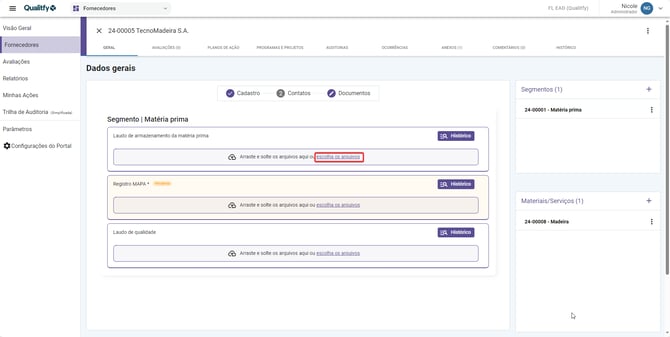
Após inserir o arquivo, são habilitadas as opções de Histórico, Substituir, Remover e Data de vencimento:
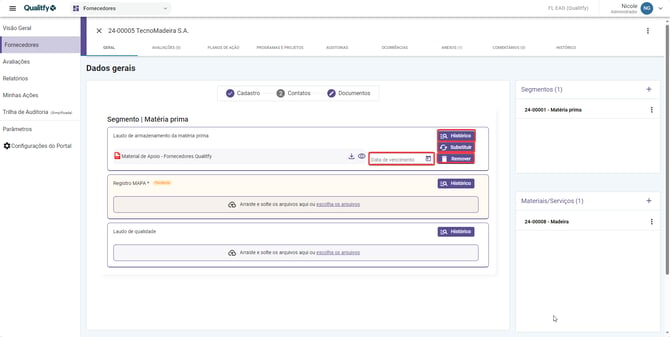
![]() :Permite visualizar as versões anteriores.
:Permite visualizar as versões anteriores.
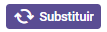 : Permite trocar o arquivo inserido por outro arquivo do seu computador.
: Permite trocar o arquivo inserido por outro arquivo do seu computador.
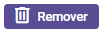 : Permite excluir o arquivo inserido no campo. Ao remover o registro selecionado, não será possível recuperá-lo.
: Permite excluir o arquivo inserido no campo. Ao remover o registro selecionado, não será possível recuperá-lo.
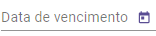 : Permite atribuir uma data de vencimento ao arquivo.
: Permite atribuir uma data de vencimento ao arquivo.
Ao ultrapassar a data de vencimento do documento ou preencher o campo com uma data retroativa, é evidenciado no sistema que esse documento está pendente de atualização, sendo necessário substituí-lo ou alterar a data:
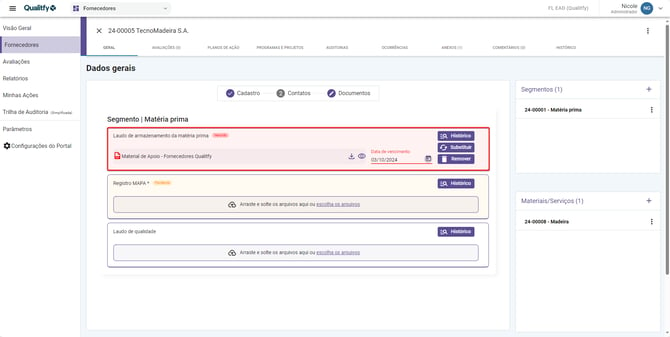
Os documentos designados como obrigatórios no segmento recebem destaque em amarelo dentro do campo, indicando que estão "pendentes" até serem fornecidos:
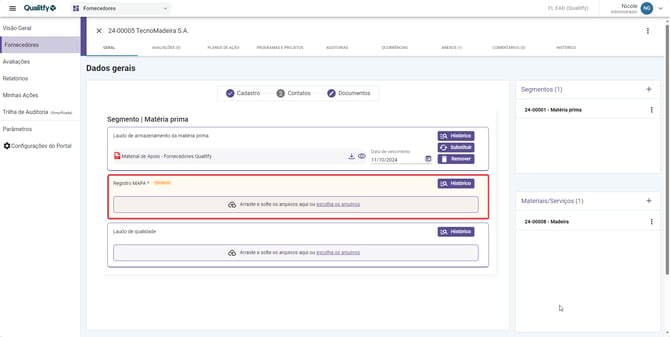
No ícone  é possível visualizar o arquivo dentro do sistema, sendo Word, PDF e Excel algumas das extensões suportadas:
é possível visualizar o arquivo dentro do sistema, sendo Word, PDF e Excel algumas das extensões suportadas:
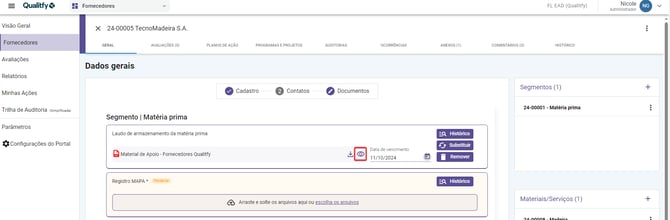
Ao tentar visualizar um formato de arquivo não suportado pelo visualizador, uma mensagem de alerta é exibida, indicando que não é possível executar essa ação. Nesse caso, é sugerido o download do arquivo para visualização na máquina.
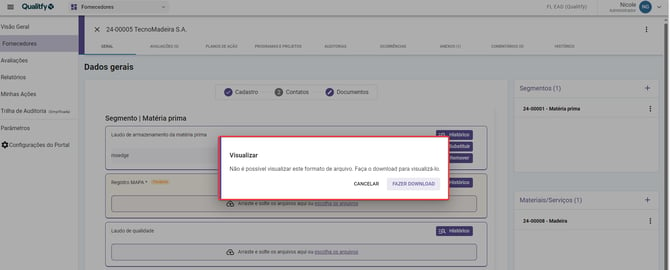
No ícone  é possível realizar o download do arquivo em sua máquina:
é possível realizar o download do arquivo em sua máquina:
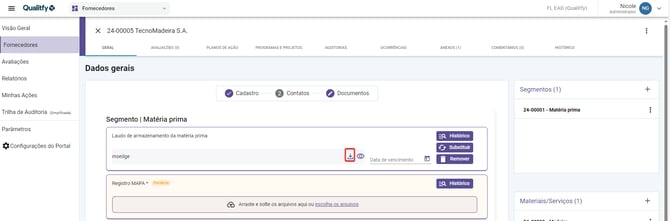
Com isso, os documentos do fornecedor já estão incluídos em seu cadastro e prontos para serem consultados.
